Другие ОС
 Windows Vista Windows Vista |
 Windows Server 2003 Windows Server 2003 |
 Windows Server 2008 Windows Server 2008 |
 Mac OS X Mac OS X |
 FreeBSD FreeBSD |
Опрос
Подскажите редакторам All4os.ru какие материалы стоит чаще выкладывать?

Популярные темы
Android, FreeBSD, Google, Linux, Mac OS X, Microsoft, Win Server 2003, Win Server 2008, Windows 10, Windows 7, Windows 8, Windows 9, Windows Vista, Windows XP, Безопасность, Видео, Видео обои, Гаджеты, Драйвера, Железо, Интерфейс, Мобильные ОС, Новости, Обзоры, Обои, Оптимизация, Оформление, Приложения для Android, Приложения для Windows 8, Программы для Windows 10, Рабочий стол, Реестр, Секреты, Система, Скриншоты, Советы, Софт, Темы, Темы для Windows 10, Уязвимости
Показать все теги
Показать все теги
Как загружать новые приложения в ubuntu 12.04
Про бесплатные операционные системы существует мнение, что загрузить или наладить новое приложение, программу, игру неопытному пользователю просто невозможно. Отчасти, это справедливо, но только не в применении к ubuntu 12.04
Для удобства и простоты выбора и загрузки новых программ здесь существует специальная функция - Центр приложений Ubuntu, доступный при подключении к сети Интернет. Простой и удобный интерфейс, интуитивно понятные функции - все сделано для того, чтобы не особенно разбираясь в тонкостях программирования, обычный пользователь чувствовал себя свободно.
Итак, милая кнопка с изображением оранжевой сумки с волшебством (в более ранних версиях эта функция называлась "магазин") находится в центре панели запуска.
При нажатии на нее, открывается окно Центра приложений с яркой рекламой.
Не пугайтесь и не обращайте на нее внимания. Если вы точно знаете, что вам нужно - можете воспользоваться поиском. Окошко поиска находится справа.
Если же вы хотите подобрать себе приложение из имеющихся, воспользуйтесь рубрикатором - он слева. Допустим, вы хотите попробовать проигрыватель аудио или видео взамен установленному по умолчанию. Значит выбираем рубрику "Аудио и видео".
Появится список приложений.
На сегодняшний день множество привычных для пользователей Windows приложений адаптировано для ubuntu 12.04. Выбираем приглянувшееся. При выделении понравившейся программы указателем, справа появится кнопка "Установить"
но мы вам советуем нажать на кнопку слева - "Подробнее". Вы увидите и сможете ознакомиться с подробным описанием функционала программ (чаще всего на английском языке)
скриншоты - в окошке справа. Под описанием чаще всего вы увидите отзывы пользователей, а после установки приложения сможете и сами написать свое мнение о программе. Все подходит? Тогда жмем на кнопку "Установить" справа. И в появившемся окошке аутентификации вводим код (напомним, код аутентификации задается при загрузке операционной системы)
Процесс загрузки отображается на появившейся шкале справа и в верхнем меню под надписью "Прогресс"
Все! После установки значок приложения появится в Главном меню в списке Установленных программ.
Ну и если вдруг вы разочаруетесь в этом приложении - удалить его проще простого. В том же Центре приложений ваша программа будет помечена зеленой галочкой - находим, выделяем и жмем на кнопку "Удалить".
Приятного пользования ubuntu 12.04!
Для удобства и простоты выбора и загрузки новых программ здесь существует специальная функция - Центр приложений Ubuntu, доступный при подключении к сети Интернет. Простой и удобный интерфейс, интуитивно понятные функции - все сделано для того, чтобы не особенно разбираясь в тонкостях программирования, обычный пользователь чувствовал себя свободно.
Итак, милая кнопка с изображением оранжевой сумки с волшебством (в более ранних версиях эта функция называлась "магазин") находится в центре панели запуска.
При нажатии на нее, открывается окно Центра приложений с яркой рекламой.
Не пугайтесь и не обращайте на нее внимания. Если вы точно знаете, что вам нужно - можете воспользоваться поиском. Окошко поиска находится справа.
Если же вы хотите подобрать себе приложение из имеющихся, воспользуйтесь рубрикатором - он слева. Допустим, вы хотите попробовать проигрыватель аудио или видео взамен установленному по умолчанию. Значит выбираем рубрику "Аудио и видео".
Появится список приложений.
На сегодняшний день множество привычных для пользователей Windows приложений адаптировано для ubuntu 12.04. Выбираем приглянувшееся. При выделении понравившейся программы указателем, справа появится кнопка "Установить"
но мы вам советуем нажать на кнопку слева - "Подробнее". Вы увидите и сможете ознакомиться с подробным описанием функционала программ (чаще всего на английском языке)
скриншоты - в окошке справа. Под описанием чаще всего вы увидите отзывы пользователей, а после установки приложения сможете и сами написать свое мнение о программе. Все подходит? Тогда жмем на кнопку "Установить" справа. И в появившемся окошке аутентификации вводим код (напомним, код аутентификации задается при загрузке операционной системы)
Процесс загрузки отображается на появившейся шкале справа и в верхнем меню под надписью "Прогресс"
Все! После установки значок приложения появится в Главном меню в списке Установленных программ.
Ну и если вдруг вы разочаруетесь в этом приложении - удалить его проще простого. В том же Центре приложений ваша программа будет помечена зеленой галочкой - находим, выделяем и жмем на кнопку "Удалить".
Приятного пользования ubuntu 12.04!
| Рейтинг: |
|
Поделиться с друзьями: |
-
Другие материалы схожей тематики:
 Комментарии к статье (От своего имени Вконтакте или как пользователь All4os.ru)
Комментарии к статье (От своего имени Вконтакте или как пользователь All4os.ru)












 12993
12993  34
34 
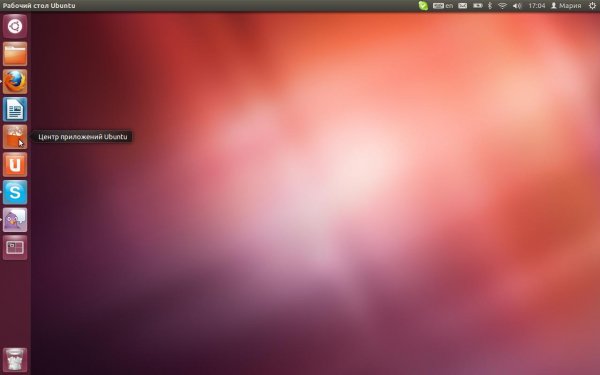
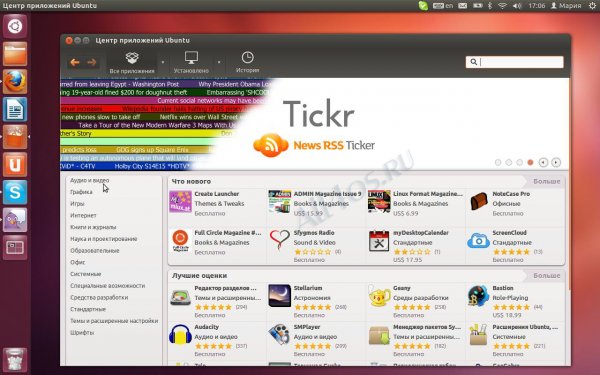
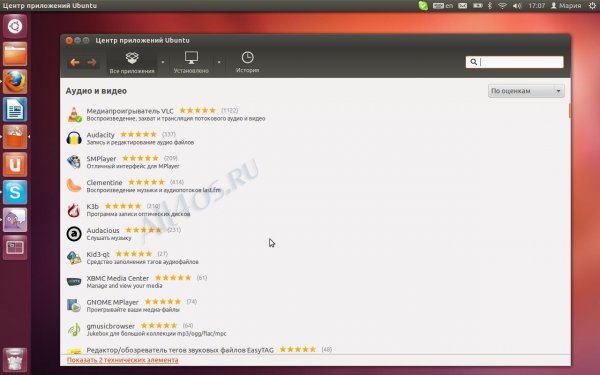
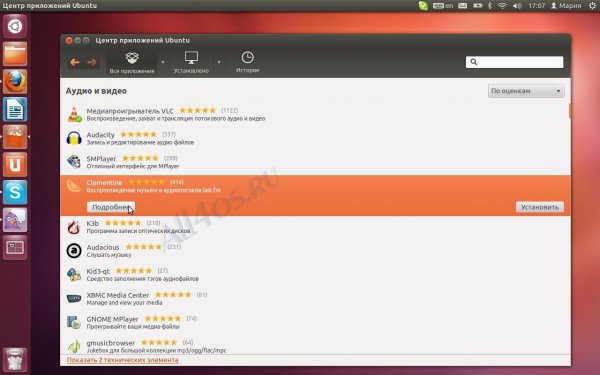
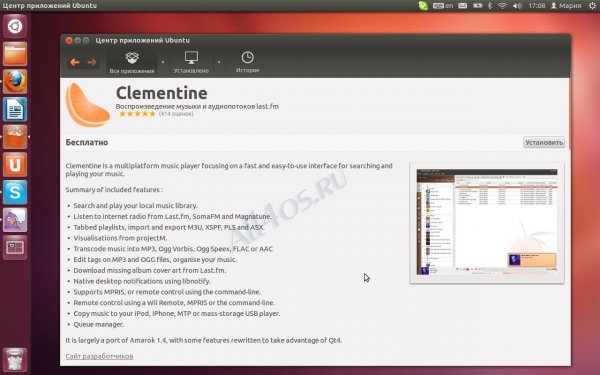

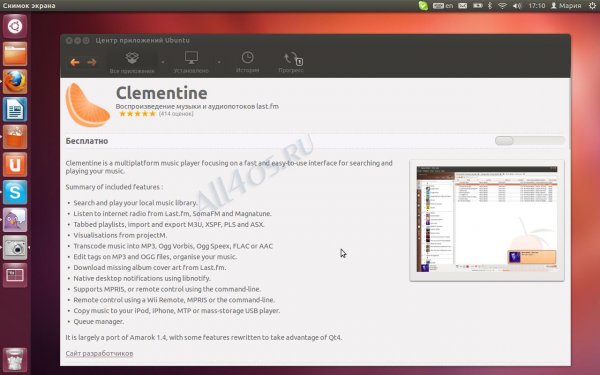
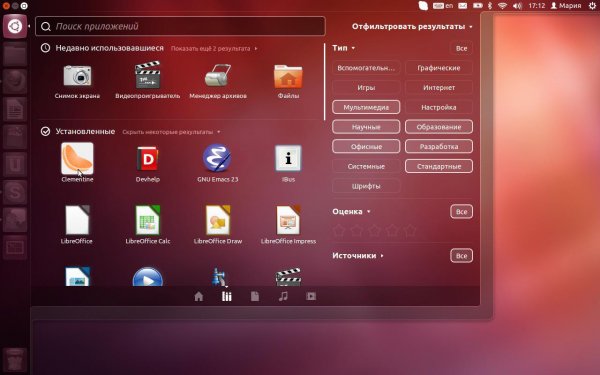
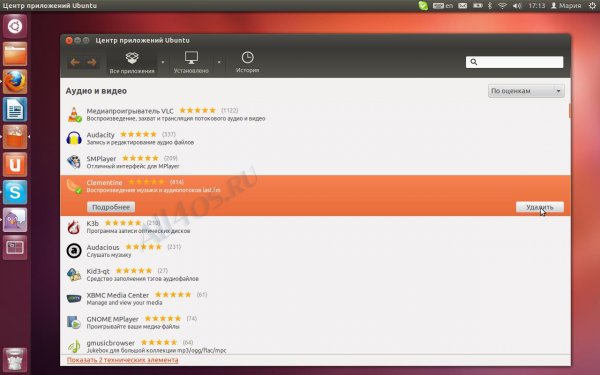
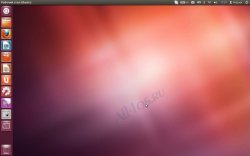
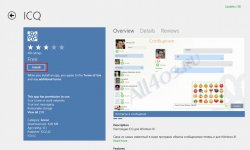
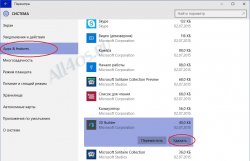
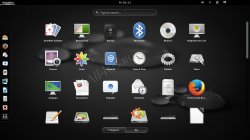
 1 2
1 2